nvidia控制面板dota2怎么设置_nvidia控制面板dota2分辨率设置方法
来源:网络 | 更新时间:2023-05-04 16:36 | 发布时间:2023-04-11 11:03
麒麟安卓网为您分享dota2是一款超人气的游戏,不仅内容丰富玩法也是非常的好,很多玩家想要使他的分辨率变为4k体验极致画质,那该怎么操作呢?下面就一起来看看吧。
nvidia控制面板dota2怎么设置:
1、点击电脑左下角“开始—>控制面板—>外观和个性化”。
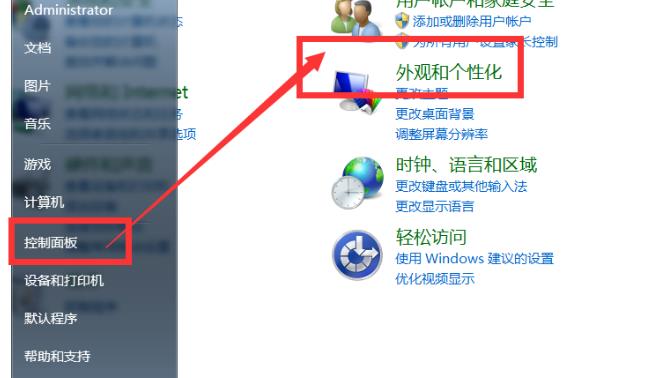
2、点击“NVIDIA 控制面板”进入设置。
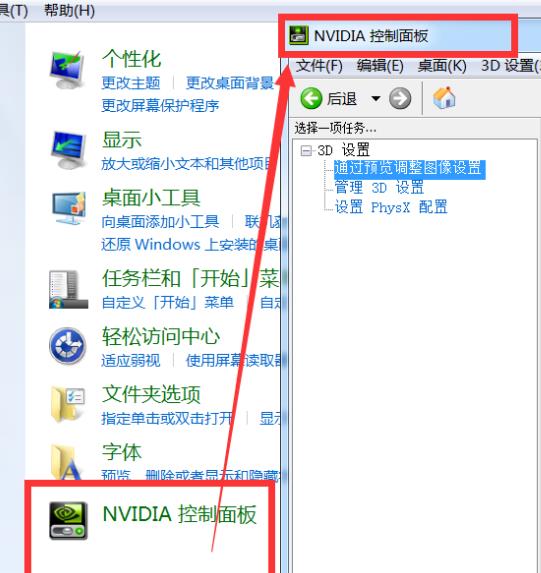
3、点击“管理3D设置—>DSR—>4X”,保存。
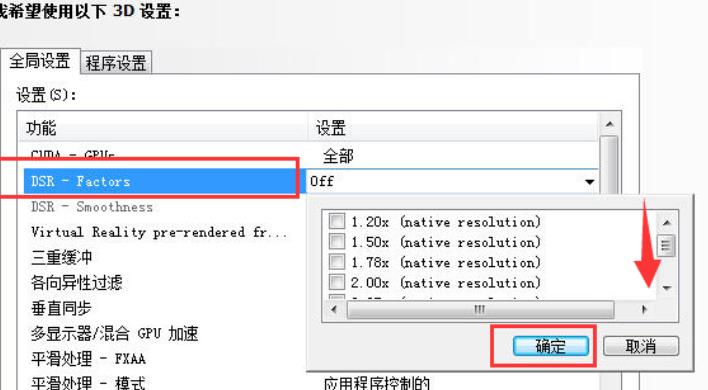
4、调出“控制面板—>显示—>屏幕分辨率”,将分辨率调至1920x1080并保存。
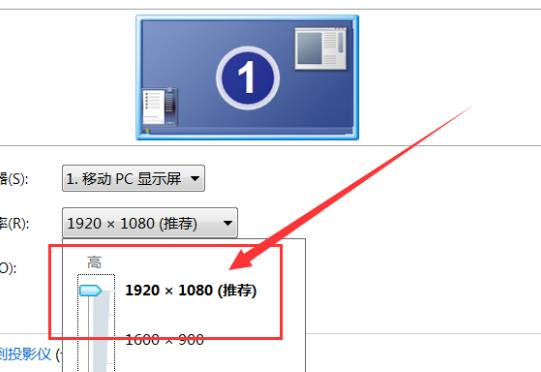
5、登录游戏,进入设置把屏幕高宽比例调至16:9,分辨率调至1920x1080即可。
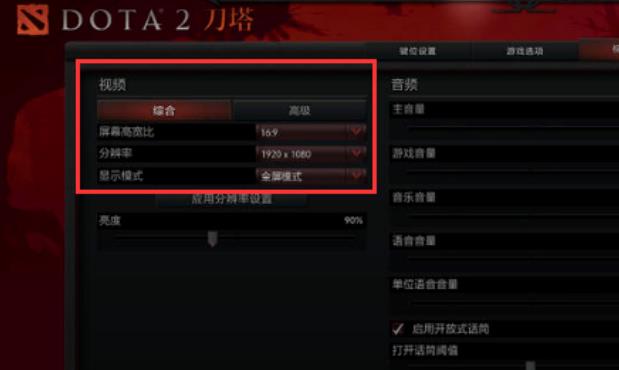
还有其他问题的小伙伴可以看看【NVIDIA控制面板常见问题】了解更多有关NVIDIA控制面板的问题~
以上就是给各位小伙伴带来的nvidia控制面板dota2分辨率设置方法,希望你们会喜欢。更多相关教程请收藏麒麟安卓网~


















